Când șeful dvs. vă întreabă cum se desfășoară proiectul comparativ cu planul inițial, ultimul lucru pe care doriți să îl spuneți este "Nu știu". Puteți evita această soartă setând și salvând o referință ca instantaneu al planificării originale înainte ca proiectul să se deruleze.
Aceste instrucțiuni sunt specifice pentru Microsoft Project Online și Microsoft Project Server.
Setarea unei referințe la proiect
-
Accesați Planificare în Lansare rapidă, apoi, pe fila Activitate , în grupul Editare , faceți clic pe Setare referință, apoi faceți clic pe referința numerotată pe care doriți să o utilizați pentru datele de proiect curente. Puteți salva până la 11 seturi diferite de date de referință, inclusiv referința nenumeroată.
Sfat: După ce este salvată o referință, data la care a fost salvată este inclusă lângă aceasta în lista de niveluri de referință din care puteți alege atunci când setați o referință. Acest lucru vă poate ajuta să alegeți referința numerotată de utilizat și este o referință bună pentru a vă aminti când ați capturat ultima dată o referință a datelor de proiect.
Golirea unei referințe pentru proiect
De asemenea, puteți șterge nivelurile de referință pe care le-ați setat anterior.
-
Accesați Planificare în Lansare rapidă, apoi, pe fila Activitate , în grupul Editare , faceți clic pe Golire referință, apoi faceți clic pe referința numerotată pe care doriți să o goliți.
Setarea unei referințe
-
Faceți clic pe Proiect > Setați referința > Setați referința.
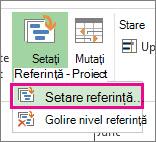
-
Alegeți referința pe care doriți să o setați.
Sfat: Puteți seta nu mai puțin de 11 de referințe într-un singur proiect. Faceți acest lucru pentru a obține instantanee frecvente ale lucrurilor.
-
Faceți clic pe Întregul proiect.
Nu trebuie să urmați niciun pas special pentru a salva referința. Atunci când salvați proiectul, referința este salvată cu acesta.
Sfat pentru managementul de proiect Dacă datele dvs. curente nu par să se sincronizeze niciodată cu nivelurile de referință, poate fi necesar să analizați cu grijă planul original. De exemplu, este posibil ca domeniul proiectului să se fi modificat sau să aveți nevoie de mai multe resurse decât ați crezut prima dată. Consultați participanți direct interesați proiectului și luați în considerare setarea unei referințe noi utilizând procedura de mai sus.
Citiți mai multe despre cum să urmăriți progresul planificării, indiferent dacă sunteți începător sau expert.
Actualizarea unei referințe
Dacă adăugați o activitate la proiect după ce a fost setată o referință, puteți adăuga noua activitate la această referință.
-
Selectați noua activitate pe care doriți să o adăugați la linia de bază.
Dacă activitatea are subactivități, nu uitați să le selectați și pe acestea. -
Faceți clic pe Proiect > Setați referința > Setați referința, apoi alegeți referința pe care doriți să o actualizați.
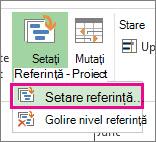
-
În caseta de dialog Setare referință, alegeți referința pe care doriți să o actualizați.
-
Sub Pentru, faceți clic pe Activități selectate.
-
Dacă adăugați subactivități, sub Cumulați nivelurile de referință, faceți clic pe una dintre următoarele pentru a specifica modul în care doriți să fie adăugate subactivitățile activităților rezumat.
-
Pentru toate activitățile rezumat Datele actualizate de referință pentru activitățile noi sunt cumulate la toate activitățile rezumat asociate, nu doar la cea mai apropiată activitate rezumat.
-
De la subactivități în activități rezumat selectate Datele de referință sunt actualizate doar pentru activitatea rezumat selectată. De obicei, veți face acest lucru astfel încât doar cea mai apropiată activitate rezumat să reflecte noile date de cumulare.
-










